メール管理の設定
ここでは、超漢字メールの動作に関する設定を行ないます。
■メール管理を取り出す
1≫[小物]メニューの[原紙集め]を選択します。
原紙集め小物のウィンドウが現れます。
†メール管理の原紙がウィンドウに表示されていないときは、ウィンドウをスクロールして、メール管理の原紙がウィンドウ内に表示されるようにしてください。
2≫「メール管理」の原紙を他のウィンドウにドラッグします。
メール管理の名前を入力するパネルが現れます。
3≫メール管理の名前を入力して、[設定]スイッチをクリックします。
†ここでは例として「@nifty」という名前にします。
これでメール管理の取り出しは終了しました。
■メール管理の通信設定
1≫メール管理の仮身をダブルクリックします。
メール管理のウィンドウが現れます。
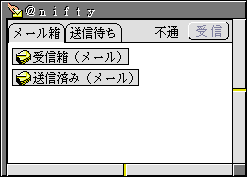
2≫メール[設定]メニューの[通信設定]を選択します。
通信設定のパネルが現れます。
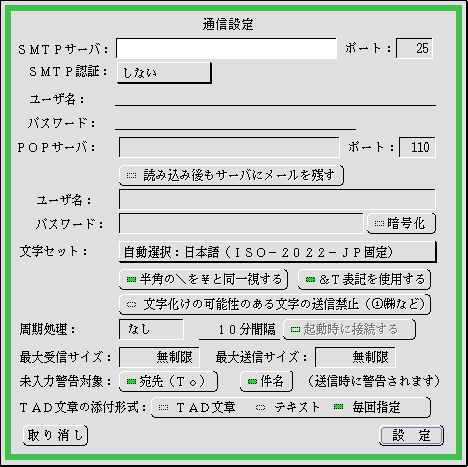
3≫SMTPサーバ、POPサーバ、ユーザ名、パスワードなどを設定します。
†以下の設定は、接続するLANやネットワークの環境によって異なります。設定内容については、接続するLANのシステム管理者やインターネットサービスプロバイダにお問い合わせください。
SMTPサーバ
SMTPサーバのホスト名を設定します。標準のポート(25)以外のポートを使用する場合は、そのポート番号も設定します。
SMTP認証
メール送信時にSMTP認証が必要な場合に設定します。CRAM-MD5, PLAIN および LOGINの3種類の認証方式をサポートしています。認証方式がわからない場合は[自動]を選択してください。SMTP認証をする場合は、SMTP認証で使われるユーザー名とパスワードもあわせて入力してください。
POPサーバ
POPサーバのホスト名を設定します。標準のポート(110)以外のポートを使用する場合は、そのポート番号も設定します。
読み込み後もサーバにメールを残す
POPサーバからメールを読み出したあと、そのメールをPOPサーバから削除するかどうかを設定します。インジケータがON(![]() )であれば、メールは削除されずにPOPサーバに残ります。
)であれば、メールは削除されずにPOPサーバに残ります。
†[読み込み後もサーバにメールを残す]がON(![]() )でも、メール閲覧の[サーバから削除]メニューを選択すると、POPサーバからメールが削除されます。
)でも、メール閲覧の[サーバから削除]メニューを選択すると、POPサーバからメールが削除されます。
ユーザ名
POPサーバへのログインに利用するユーザ名を設定します。
パスワード
メールサーバへのログインに利用するパスワードを設定します。
†パスワードは網かけ文字で表示され、他の人から読めないようになっています
†パスワードの編集操作は[Backspace]キーによる一字消しのみができます。
†パスワードの移動や複写、トレー経由の複写・移動操作はできません。
暗号化
ON(![]() )にすると、パスワードを暗号化して送信します。POPサーバがAPOPに対応している必要があります。【標準設定】はOFF(
)にすると、パスワードを暗号化して送信します。POPサーバがAPOPに対応している必要があります。【標準設定】はOFF(![]() )です。
)です。
4≫[設定]スイッチをクリックします。
通信設定のパネルが閉じます。
■メール管理の個人設定
1≫[設定]メニューの[個人設定]を選択します。
個人設定のパネルが現れます。
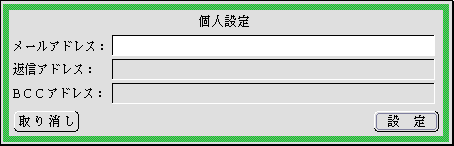
2≫自分のメールアドレスを設定します。
3≫[設定]スイッチをクリックします。
個人設定のパネルが閉じます。
前のページへ超漢字メールの利用に必要な構成 次のページへメールを送信する